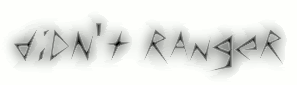Benny Benassi - Satisfaction (Original Video)
TUTORIAL FRIENDSTER
- TIDAK BISA MENINGGALKAN KOMENTAR: ANDA TELAH MENCAPAI "BATAS HARIAN"
- Profil tidak tersedia - tidak bisa melihat profil
- Foto, pesan, data lain saya telah hilang
- Pernahkah Anda menerima pesan PENGACAU seperti ini? "FRIENDSTER TERLALU SUMPEK=ALLEN SMITH"
- Buat FRieNDstER laYOUt
- phoTO x- RAy
- BuaT poTO GliTtER
- mEMBuat EFEk mARquEE (teks BerjaLAn)
- MemBUat fOto anIMasi
- CaRa MEmBuat EFek PhOTo SaMar (bLur)
- paSANG lagu MP3
- cARA kiRim EmotiCon
- MemASAng komeNTar raHasiA
- FriENdster GeNERator
- MeMODifikasi TaMpilaN TestiMoniaL
- MenGhilANgkan IkLAn Di FriEndDSter
- MengGAnti LoGo FriendSTer
- FrienDSter ProfiLE ediToR
- MerUBah BackgROund FriEndsTer
- MenGGanti ThEmes FriENdster
- DaSAr-dasAr DESign PROfile FriENdster
- CARa JiTu PUNya BaNYak TeMAn
- CaRa menAMbah teMAn
- MeNGIrim PesSAn di FrieNDster
- MeMOdifikasi PrOFile FriENdsteR
- PriVAte PhOTo FriENdster
- paSANG yM di friENDster
- MemaSang VideO di FRienSter
- meMBUAt fOtO maGIc 1
- meMBUat Magic FotO 2
- BuAt LoGo & ImAge ButTOn
- SlidesHOws nEWs
SilaHKAN pilih yANG anda Suka ...